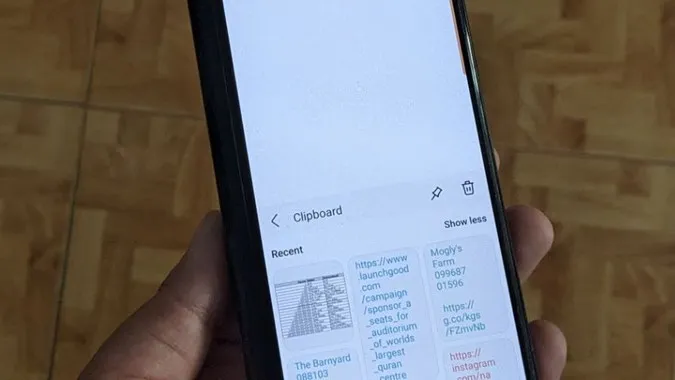Samsung Galaxy -puhelimissa on edistyksellinen sisäänrakennettu leikepöytä, joka tallentaa sekä tekstiä että kuvia. Voit käyttää sitä Samsungin näppäimistöstä tai reunapaneelista. Usein käyttäjät raportoivat, että Samsung Keyboard ei toimi tai se puuttuu. Onko sinulle käynyt samoin? Olet saapunut oikeaan paikkaan. Tarkistetaanpa eri tapoja korjata Samsung Keyboard -leikepöytä ei toimi.
1. Käynnistä puhelin uudelleen
Ensimmäinen asia, joka sinun on tehtävä, jos leikepöytä ei toimi Samsung-näppäimistössäsi, on käynnistää puhelin uudelleen. Se korjaa kaikki väliaikaiset ongelmat, jotka saattavat aiheuttaa ongelmia Samsung-näppäimistön leikepöydän kanssa.
2. Tarkista leikepöydän yhteensopivuus
Monet sovellukset eivät salli tekstin kopiointia. Jos siis yrität käyttää leikepöytää tällaisissa sovelluksissa, se ei toimi.
Lisäksi kaikki sovellukset eivät salli kaikenlaisen sisällön liittämistä. Jos esimerkiksi kopioit valokuvan yhdestä sovelluksesta, et ehkä voi liittää sitä toiseen sovellukseen, koska sovellus ei tue kuvia.
3. Vaihda Samsungin näppäimistöön
Jos Leikepöytä-vaihtoehto ei näy, kun napautat tekstikenttää, on mahdollista, että käytät eri näppäimistöä kuin Samsungin näppäimistöä. Periaatteessa Leikepöytä-vaihtoehto näkyy tekstikentässä vain silloin, kun Samsung Keyboard on oletusnäppäimistö, muuten näet yksinkertaisen Liitä-vaihtoehdon, jonka avulla voit liittää vain viimeksi kopioidun tekstin.
Jos haluat tehdä Samsung Keyboardista oletusnäppäimistön, siirry kohtaan Asetukset > Yleinen hallinta > Näppäimistöluettelo ja oletus > Oletusnäppäimistö. Valitse Samsung Keyboard.
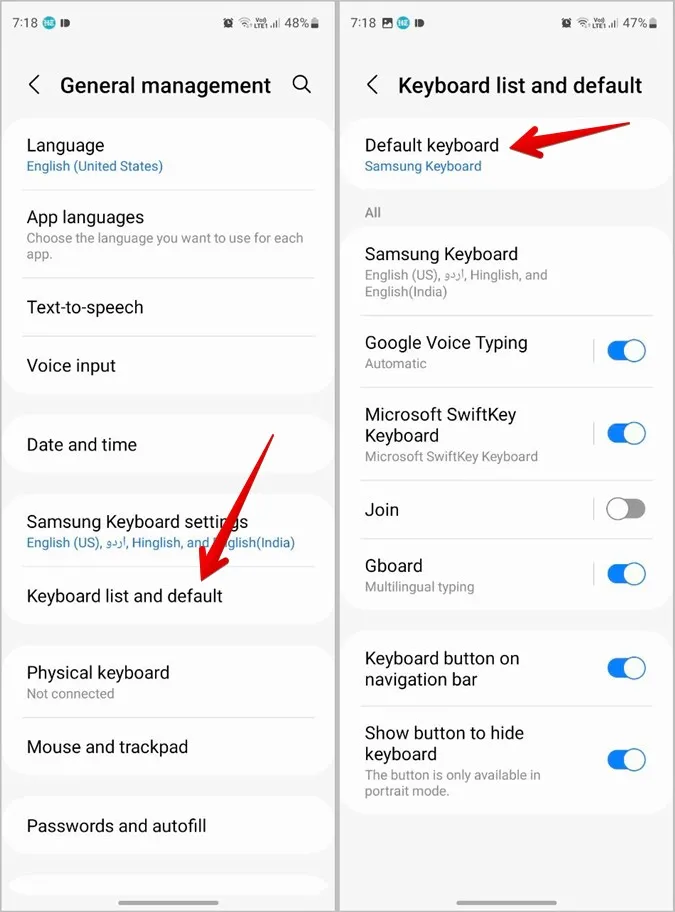
Vaihtoehtoisesti voit myös napauttaa näppäimistön kuvaketta alareunassa mistä tahansa näytöstä ja valita Samsung Keyboard.
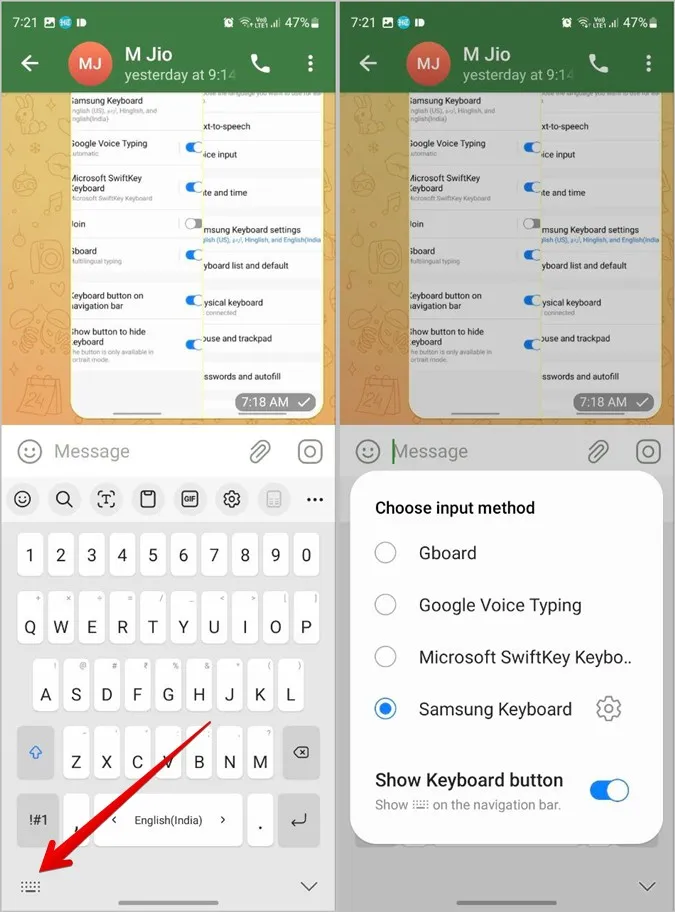
Vihje: Lue, miten voit vaihtaa Samsung-näppäimistön kielen.
4. Leikepöydän lisääminen Samsung-näppäimistön työkalupalkissa
Jos et näe leikepöydän kuvaketta Samsung-näppäimistössäsi, olet ehkä vahingossa poistanut sen päätyökaluriviltä.
Voit lisätä leikepöydän takaisin työkalupalkkiin noudattamalla seuraavia ohjeita:
1. Avaa Samsung-näppäimistö missä tahansa sovelluksessa.
2. Napauta ylhäällä olevaa kebabvalikon (kolmen pisteen) kuvaketta ja etsi Leikepöytä-vaihtoehto. Paina sitä pitkään ja vedä se kohti työkaluriviä.
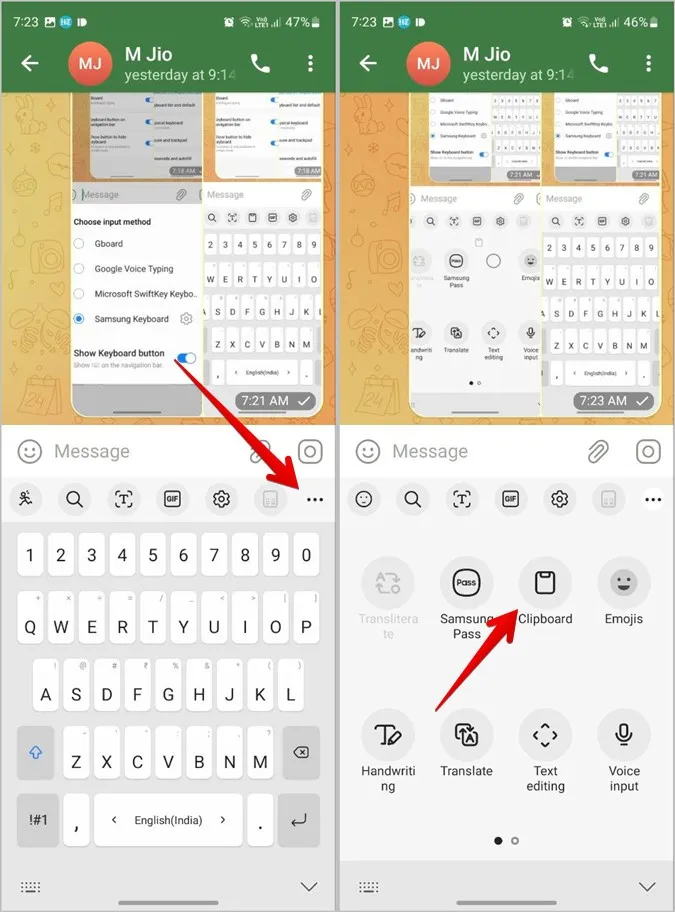
5. Tyhjennä Samsungin näppäimistön välimuisti
Seuraavaksi sinun on yritettävä tyhjentää Samsung-näppäimistön välimuisti. Se poistaa näppäimistön väliaikaiset tiedostot, mutta se ei vaikuta näppäimistön tietoihin.
Tyhjennä Samsung-näppäimistön välimuisti seuraavasti:
1. Avaa Samsung Galaxy -puhelimen asetukset.
2. Siirry kohtaan Sovellukset.
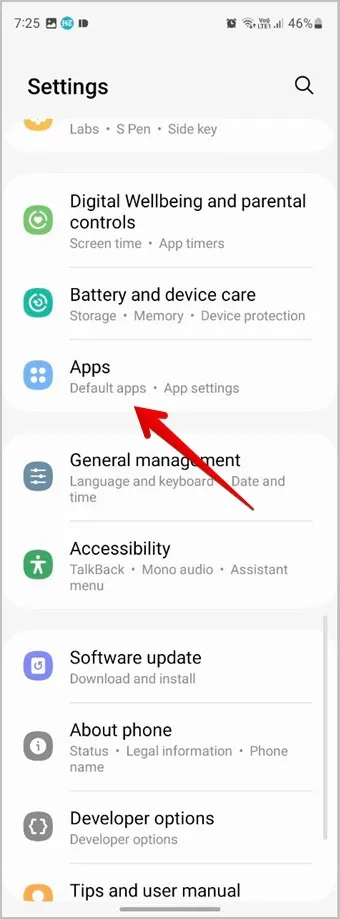
3. Napauta ylhäällä olevaa Lajittele-kuvaketta ja ota käyttöön Näytä järjestelmän sovellukset -kohdan vieressä oleva valitsin. Napauta OK.
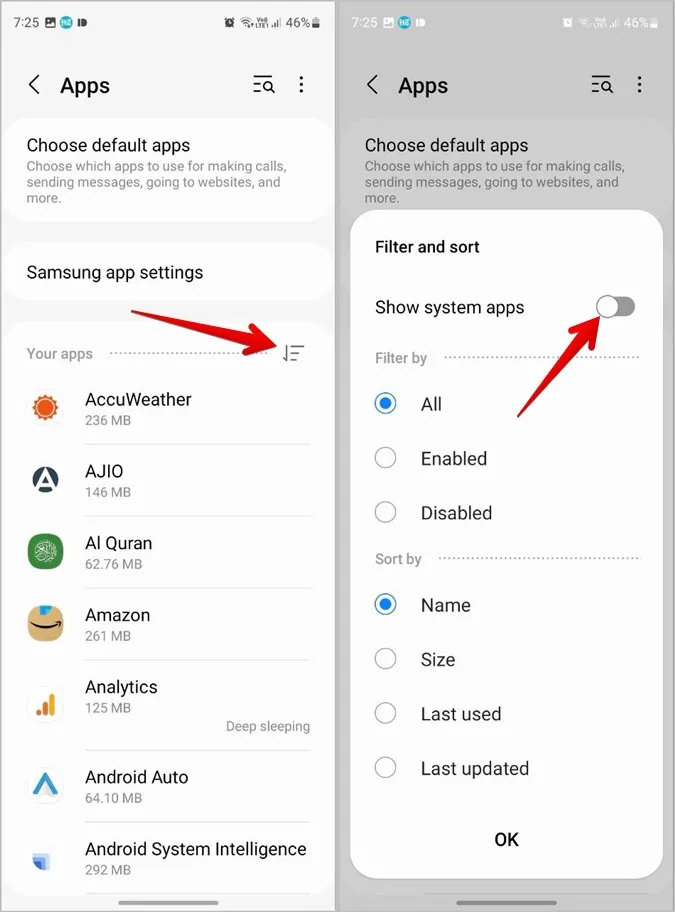
4. Selaa alaspäin ja napauta Samsung Keyboard.
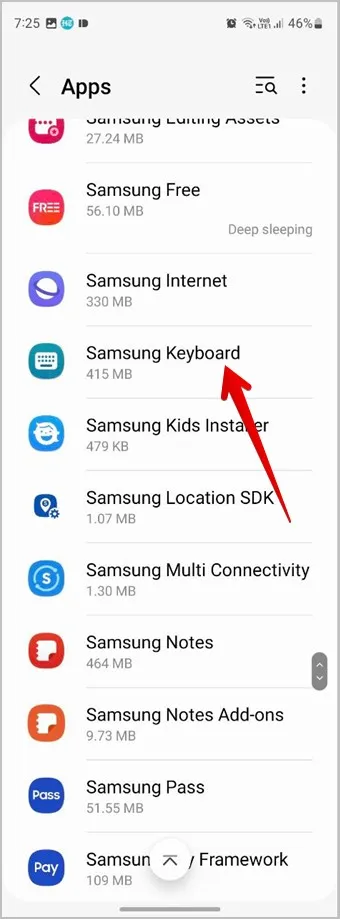
5. Napauta Tallennustila ja paina Tyhjennä välimuisti -painiketta.
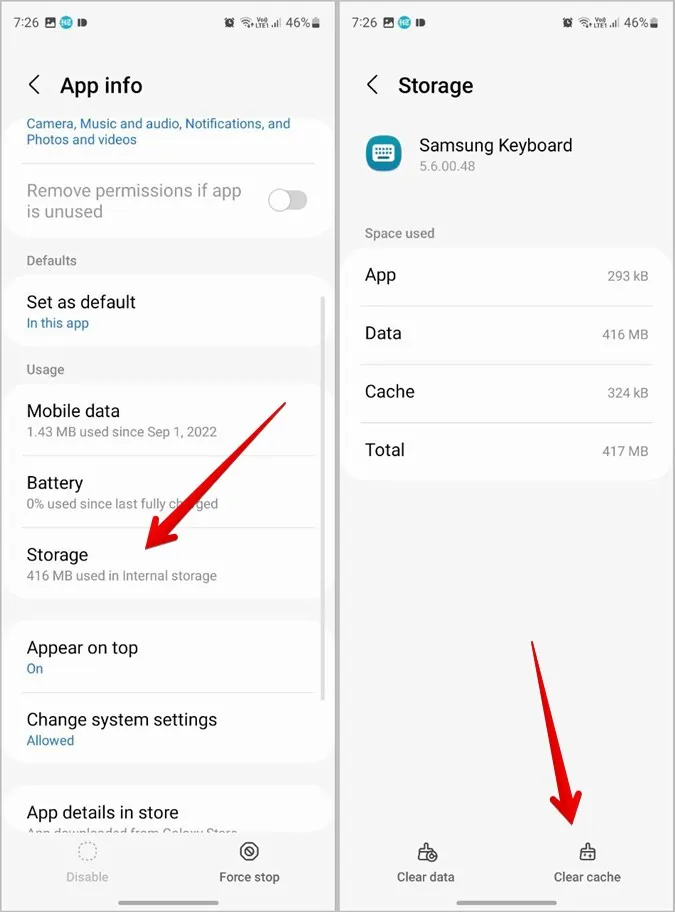
6. Käynnistä puhelin uudelleen Samsung Keyboardin välimuistin tyhjentämisen jälkeen.
6. Ota kuvakaappaukset käyttöön
Jos et näe kuvakaappauksia Samsung Keyboardin leikepöydässä, noudata seuraavia ohjeita:
1. Avaa puhelimen Asetukset.
2. Siirry kohtaan Yleinen hallinta > Samsung-näppäimistön asetukset.
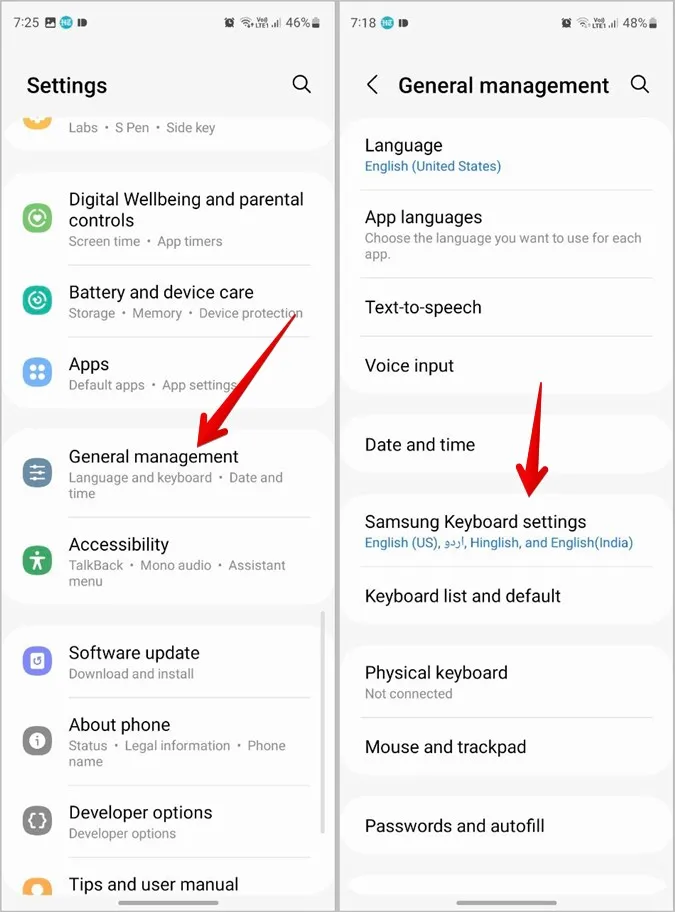
3. Selaa alaspäin ja ota käyttöön Save screenshots to clipboard (Tallenna näyttökuvat leikepöydälle) -kohdan vieressä oleva kytkin.
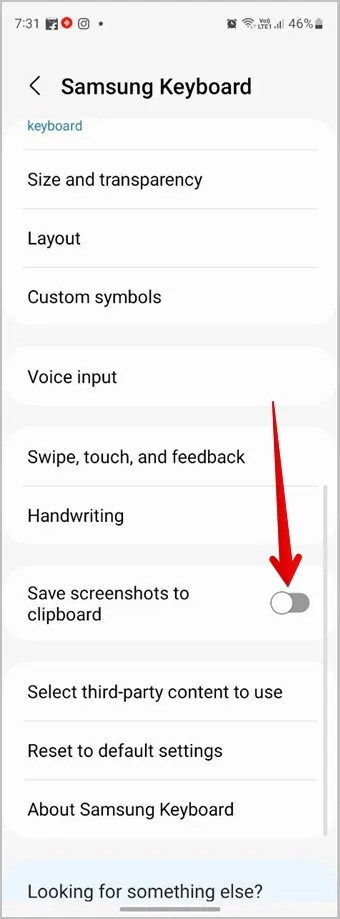
Nyt kuvakaappauksesi näkyvät myös Samsung Keyboardin leikepöydässä. Katso parhaat vinkit kuvakaappausten ottamiseen Samsung-puhelimilla.
Ammattilaisvinkki: Opi, miten saat Samsungin näppäimistön suuremmaksi.
7. Päivitä puhelin
On mahdollista, että Samsungin näppäimistön leikepöytä ei toimi käyttöjärjestelmässä olevan bugin vuoksi. Siksi sinun on tarkistettava ja katsottava, onko puhelimeesi tulossa päivitys.
Voit päivittää puhelimen valitsemalla Asetukset > Ohjelmistopäivitys > Lataa ja asenna. Asenna päivitys, jos se on saatavilla.
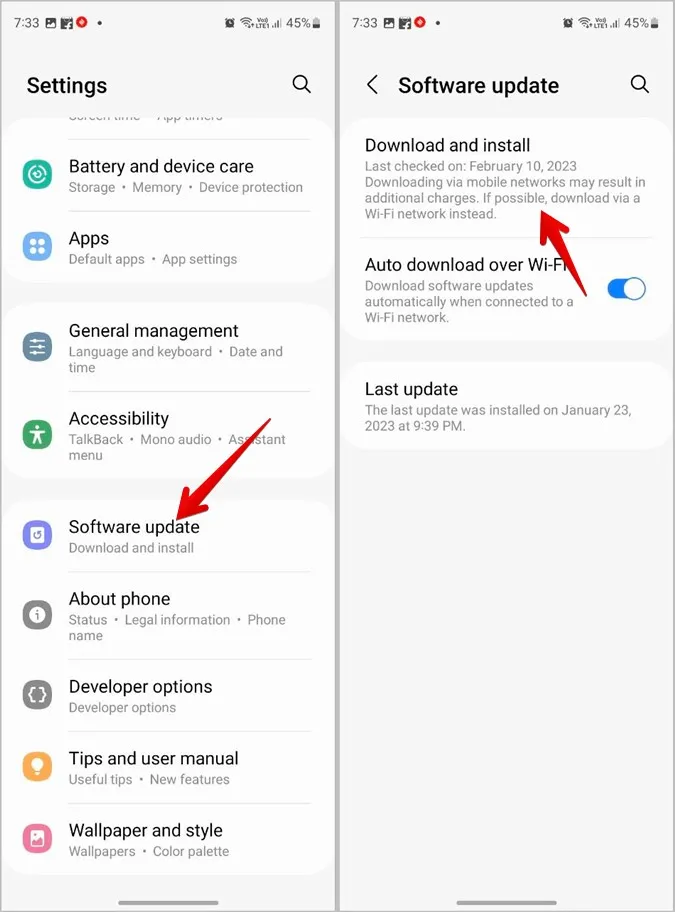
8. Käytä leikepöytää Edge-paneelissa
Jos leikepöytä ei edelleenkään näy tai se ei toimi, kokeile käyttää sitä Edge-paneelista. Periaatteessa Edge Panel on Samsung Galaxy -puhelimissa näkyvä sivupalkki, joka tarjoaa erilaisia työkaluja ja pikanäppäimiä, kuten leikepöytä, älykäs valinta jne.
Voit ottaa leikepöydän käyttöön ja käyttää sitä Edge-paneelissa noudattamalla seuraavia ohjeita:
1. Siirry kohtaan Asetukset > Näyttö > Edge-paneelit. Ota se käyttöön.
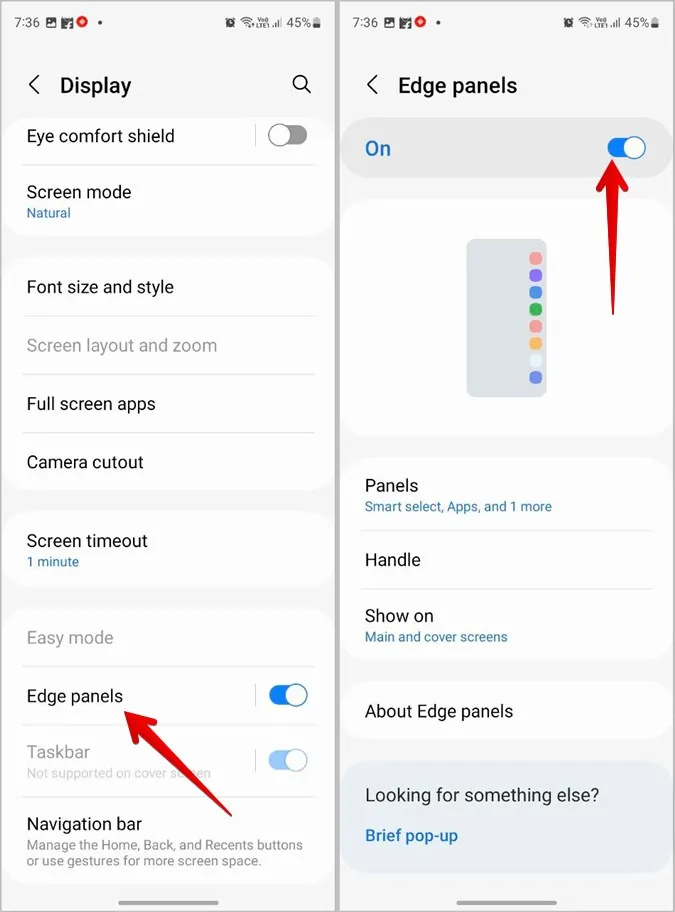
2. Napauta Paneelit ja valitse Leikepöytä käytettävissä olevista vaihtoehdoista.
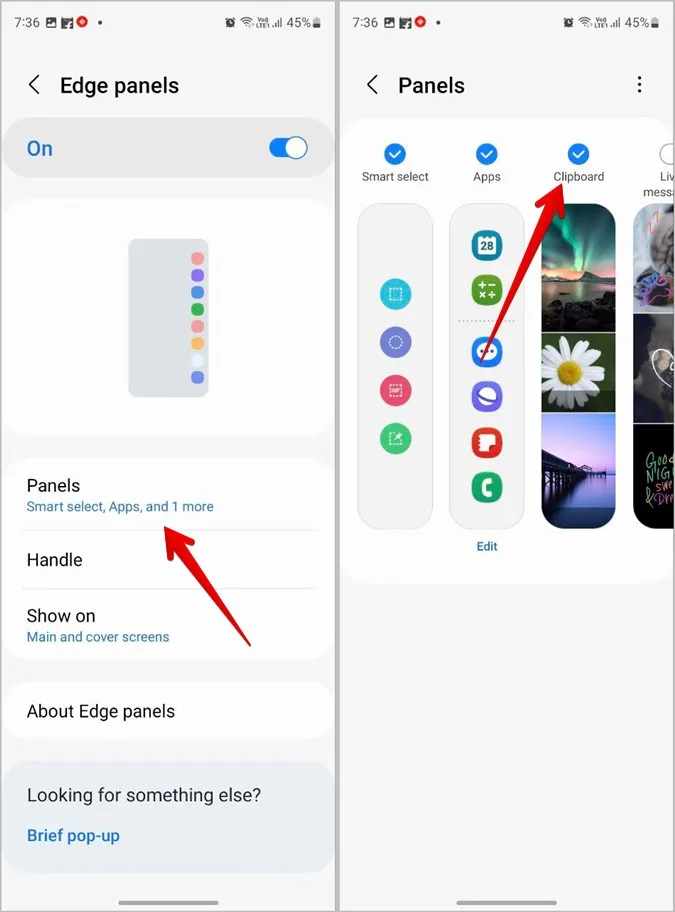
3. Avaa Edge-paneeli pyyhkäisemällä Edge-kahvasta sisäänpäin ja selaa paneeleita, kunnes löydät Leikepöydän. Täällä näet kopioimasi tekstin ja kuvat.
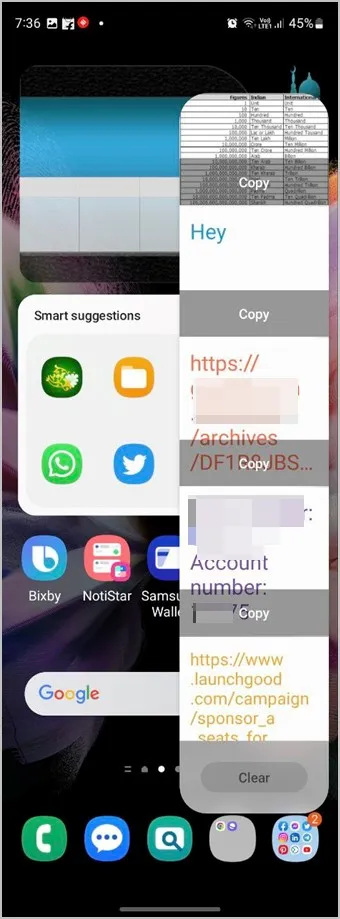
Usein kysytyt kysymykset
1. Voiko Samsungin näppäimistön leikepöytää käyttää muissa puhelimissa?
Ei. Samsung Keyboard ei ole käytettävissä muissa Android-puhelimissa. Sinun on käytettävä muita kolmannen osapuolen leikepöytäsovelluksia.
2 Miten kiinnitän kohteen Samsungin leikepöydässä?
Avaa leikepöytä ja paina pitkään kohdetta, jonka haluat kiinnittää. Napauta sitten Pin-kuvaketta yläreunassa.
3. Miten poistaa kaikki kohteet Samsungin leikepöydästä?
Voit poistaa kaikki leikepöydässä olevat kohteet avaamalla leikepöydän ja napauttamalla Poista-kuvaketta. Valitse sitten Kaikki-vaihtoehto ja paina Poista-painiketta.
Käytä Samsungin näppäimistöä kuin ammattilainen
Kun leikepöytä alkaa toimia Samsung Galaxy -puhelimessasi, tutustu parhaisiin vinkkeihin leikepöydän käyttöön Samsungissa. Tiedä myös, miten käyttää Samsungin näppäimistöä kuin ammattilainen.